
Gli smartwatch stanno diventando più intelligenti. Con il Fitbit Ionic, hai più di un semplice smartwatch che consente una grande ubiquità. Grazie a Fitbit Ionic, puoi controllare attentamente la tua salute tenendo sotto stretto controllo la tua produzione fisica. C'è così tanto che puoi fare con esso, ma è possibile PLAY Spotify su Fitbit Ionico ?
La musica è un elemento importante nella tua routine fisica. È un ottimo materiale motivazionale per farti andare avanti. Ecco perché sarebbe fantastico poter giocare Spotify su Fitbit Ionic. La domanda è: è possibile farlo? Bene, la buona notizia è che è possibile giocare Spotify su Fitbit Ionic. Questo articolo ti mostrerà come puoi fare al riguardo.
Guida ai contenuti Parte 1. Uno sguardo al Fitbit IonicParte 2. Modi di giocare Spotify su Fitbit IonicoParte 3. Conclusione
Prima di entrare nei dettagli, è meglio saperne di più su Fitbit Ionic. La versione smartwatch di Fitbit si presenta sotto forma del modello Ionic. Anche se l'azienda ha già realizzato orologi da allenamento, Fitbit Ionic è il primo orologio che funziona con il proprio sistema operativo, può eseguire app ed effettuare pagamenti.
Una delle grandi caratteristiche di Fitbit Ionic è che utilizza Corning Gorilla Glass 3, che è resistente ai graffi. È anche resistente all'acqua, fino a cinque atmosfere o 50 metri. Questo è fantastico perché è solo il secondo dispositivo Fitbit a essere impermeabile. E 'inoltre sincronizzabile sia tramite USB che Bluetooth

Fitbit Ionic si comporta come uno smartwatch e ha una lunga durata della batteria. Vanta un nuovo modulo sensore di frequenza cardiaca. Basti dire che è un cardiofrequenzimetro che legge la frequenza cardiaca attraverso il polso. Fitbit Ionic utilizza la tecnologia ottica, che è il puro sensore di pulsazioni di Fitbit.
ha 2.5 gigabyte di memoria interna per app e musica. Considerando la capacità di memorizzare la musica, ti chiederai se è possibile riprodurla Spotify su Fitbit Ionic. Poiché esegue il sistema operativo Fitbit, che è il sistema operativo di Fitbit, Ionic può eseguire app di terze parti. Ma può funzionare? Spotify?
Ecco il punto. Non è possibile giocare Spotify su Fitbit Ionic al momento. Tuttavia, c'è un modo per ascoltare ancora il tuo Spotify musica su Fitbit Ionic. Per cominciare, dovresti convertire e scaricare le tue canzoni preferite da Spotify ed eventualmente trasferirli su Fitbit Ionic. Continua a leggere per vedere chi puoi farlo.
Se vuoi ascoltare Spotify sul tuo Fitbit Ionic, dovresti utilizzare un servizio di terze parti per convertire e scaricare la tua musica dalla particolare app musicale. Solo dopo aver convertito e scaricato Spotify brani potrai trasferirli su Fitbit Ionic.
Continua a leggere per saperne di più sui vari servizi di terze parti che possono aiutare a convertire e scarica il tuo Spotify canzoni in modo da poterli trasferire su Fitbit Ionic.
La migliore app di terze parti che puoi utilizzare è DumpMedia Spotify Music Converter. Questa app non solo converte e scarica il tuo file Spotify canzoni, ma rimuove anche il DRM. Ciò semplifica il trasferimento del tuo preferito Spotify canzoni su Fitbit Ionic.
Inoltre è possibile ascolta il tuo Spotify canzoni offline. Dai un'occhiata ai semplici passaggi seguenti per vedere come puoi utilizzare questa particolare app di terze parti.
Di seguito è riportato uno schema più dettagliato dei passaggi. Continua a leggere per vedere quanto è facile usare questa particolare terza parte chiamata DumpMedia Spotify Music Converter.
È possibile scaricare il DumpMedia Spotify Music Converter da questo link. È molto facile scaricare e installare questa particolare app. ci vorranno solo un paio di secondi.

Dopo aver scaricato e installato questa particolare app di terze parti, avviala sul desktop. Copia l'URI del tuo preferito Spotify brano o playlist quindi incollalo sul file DumpMedia Spotify Music Converter.
Puoi anche modificare le impostazioni di output andando in alto a destra dello schermo dove vedrai il campo accanto a Converti tutte le attività in. Fai clic all'interno del campo e scegli il formato file che desideri. Dato che ti stai trasferendo su Fitbit Ionic, è meglio scegliere MP3.

Una volta che sei soddisfatto dell'impostazione di output, puoi fare clic sul pulsante Converti per iniziare a scaricare i brani da Spotify. Vale la pena sapere che quando fai clic sul pulsante Converti, il DRM viene rimosso.

Sei pronto per trasferire il tuo Spotify canzoni su Fitbit Ionic. A questo punto assicurati che sia Fitbit Ionic che il tuo computer utilizzino la stessa rete Wi-Fi. Una volta che sono entrambi connessi alla stessa rete Wi-Fi, avvia l'app Fitbit Connect sul tuo computer. Accedi al tuo account Fitbit.
Cerca Ionic sul tuo account e fai clic su Media. Lì vedrai l'opzione per trasferire la tua musica personale. Fai clic su Musica personale per iniziare a trasferire il tuo file Spotify canzoni. Questo è tutto. In appena un paio di secondi, il tuo Spotify le canzoni verranno trasferite su Fitbit Ionic. Il facile trasferimento è stato reso possibile dal DumpMedia Spotify Music Converter giocare Spotify su Fitbit Ionico.
Un altro servizio di terze parti che puoi considerare è Audfree Spotify Music Converter. Se vuoi saperne di più, dai un'occhiata ai passaggi seguenti su come utilizzare questo particolare servizio per giocare Spotify su Fitbit Ionico.
Puoi visitare il loro sito web. Puoi anche scaricare il programma da lì semplicemente facendo clic sul pulsante Download.
Avvia AudFree sul desktop facendo clic sull'icona. Non appena si fa clic sull'icona, il Spotify anche l'app verrà avviata automaticamente.
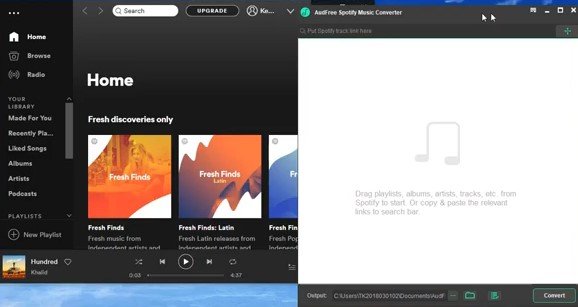
Grazie alla Spotify app avviata sul desktop, puoi andare avanti e cercare i brani che desideri aggiungere su AudFree. Fai clic sulla scheda Sfoglia che vedi sul lato sinistro di Spotify app.
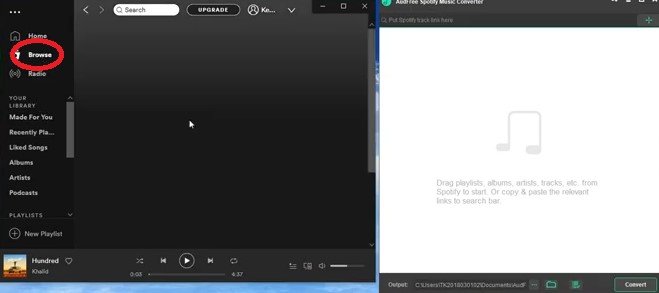
Una volta trovate le canzoni su Spotify, trascinali semplicemente sull'interfaccia di Audfree. Quindi fare clic sul pulsante Converti una volta aggiunti tutti i brani. Quindi fare clic sul pulsante Converti.
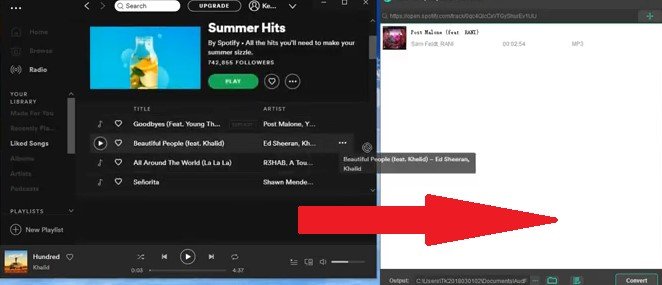
Ora puoi trasferire il tuo Spotify brani su Fitbit Ionic sincronizzandoli. Puoi avviarlo avviando l'app Fitbit Connect e accedendo al tuo account Fitbit. Prendi il cursore e fai clic su Account.
Vai a Ionic, quindi scegli Media. Seleziona l'opzione Musica personale per iniziare a importare il tuo file Spotify playlist su Fitbit Ionic. Assicurati che sia Fitbit Ionic che il computer siano connessi alla stessa rete Wi-Fi. Apri l'app Musica su Fitbit Ionic e fai clic su Trasferisci musica.
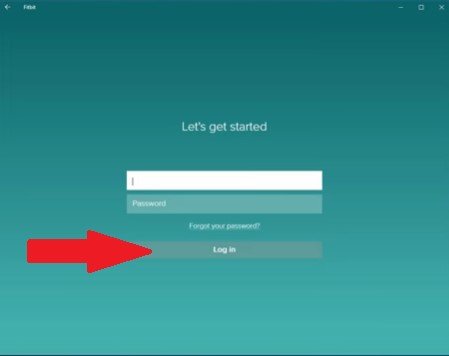
Vale la pena esaminare anche il software DrMare. Questo può aiutarti a trasferire il tuo Spotify canzoni al Fitbit Ionic. I passaggi seguenti ti mostreranno come giocare Spotify su Fitbit Ionico.
Dopo aver scaricato questo particolare software, installalo e avvialo sul desktop.
È possibile aggiungere Spotify canzoni al software DrMare copiando il link su Spotify e incollandolo sul software DrMare.

Una volta aggiunti i brani, è possibile regolare le impostazioni di output facendo clic su Preferenze nella parte superiore destra del software DRMare.
Dopo aver regolato le impostazioni di output su DrMare, puoi semplicemente fare clic sul pulsante Converti. Attendere un paio di secondi per il completamento del download. Quindi connetti sia il Fitbit Ionic che il computer alla stessa rete Wi-Fi. Accedi al tuo account Fitbit per trasferire il tuo Spotify canzoni.
Se gioca Spotify su Fitbit Ionic è importante per te, quindi non devi più preoccupartene. Sì, puoi suonare il tuo preferito Spotify brani su Fitbit Ionic purché li converta con un'app di terze parti come il
DumpMedia Spotify Music Converter. Il tuo Spotify la musica viene facilmente convertita e scaricata come musica personale. La cosa buona è che non devi avere a che fare con gli annunci che vengono forniti gratuitamente Spotify conto.
Proveresti Fitbit Ionic? se la risposta è sì, quale opzione prenderesti in considerazione per convertire il tuo file Spotify musica? Sentiti libero di condividere i tuoi pensieri con i nostri lettori.
